Обзор Google Chromecast

Упаковка и комплектация
Chromecast поставляется в компактной коробочке, выполненной в типичном для Google минималистичном стиле.

Внутри обнаруживается само устройство, а также периферия.
- Удлинитель для HDMI на случай, если особенности конструкции телевизора или приёмника мешают воткнуть в них Chromecast напрямую;
- USB провод для питания Chromecast с липучкой, что позволяет аккуратно смотать и спрятать излишки провода за телевизором;
- Вилка для питания от сети на случай, если мощности USB порта телевизора не хватит для работы Chromecast.
Подключение
Chromecast подключается к телевизору или другому устройству воспроизведения через интерфейс HDMI. Выходная сила тока в стандарте HDMI слишком мала, и именно поэтому инженерам Google пришлось «пришивать» к Chromecast дополнительный USB порт, через который осуществляется питание девайса, а непосредственная трансляция данных на него идёт через встроенный модуль Wi-Fi.

Настройка
После подключения Chromecast к телевизору и переключению на соответствующий HDMI порт на экране появится экран установки и настройки.
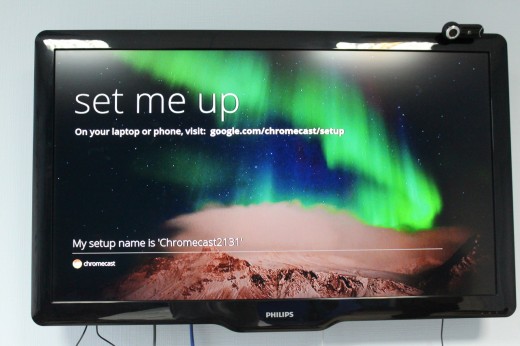
В дальнейшем, если у пользователя возникают какие-то проблемы, достаточно будет нажать на кнопку сброса, расположенную рядом с microUSB портом на Chromecast, после чего произойдёт возврат к этому стартовому экрану. Приятно то, что настраивать Chromecast нужно только один раз, а в дальнейшем для трансляции будет достаточно находиться в той же Wi-Fi сетке и выбрать устройство приёма через приложение-плеер.
Android
Первой была затестирована связка Chromecast + Android. Сложностей при настройке возникнуть не должно, так как на протяжении всего процесса Chromecast даёт наглядные подсказки и руководства к работе. Единственное, что стоит здесь уточнить — необходимость нахождения Chromecast и мобильного устройства в одной сети.
Первое, что нам предлагается сделать — пройти в мобильном браузере по адресу google.com/chromecast/setup. Здесь, в зависимости от используемого устройства, нас встретит ссылка для скачивания соответствующего программного обеспечения.
В случае с Android это приложение Google Home.
Приложение сканирует текущую Wi-Fi сеть на предмет наличия в её зоне действия Chromecast, и в случае обнаружения устройства предлагает настроить его.
Если экран с кодом видно, значит всё идёт хорошо, и HDMI вход на телевизоре выбран верно.
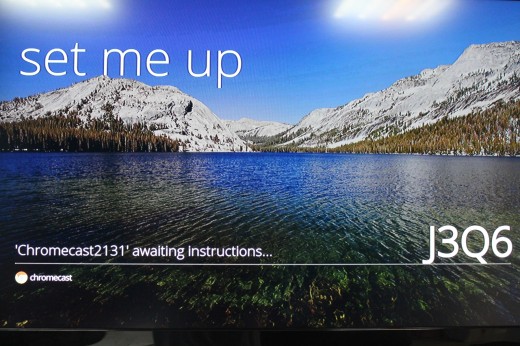
Для понятной идентификации можно присвоить Chromecast какое-то более человечное имя, а в случае использования нескольких девайсов это поможет однозначно определять нужное пользователю устройство.
Теперь нам остаётся указать данные для доступа к текущей Wi-Fi сети, после чего настройку можно считать завершённой.
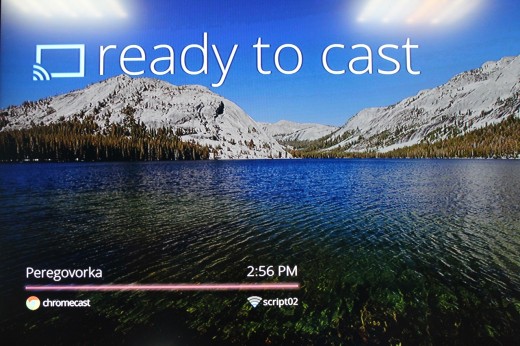
Для примера мы продемонстрируем стрим из приложения YouTube. После подключения к Cromecast нам заботливо напомнят, что теперь мы можем с помощью специальной кнопки передавать изображение на подключенный телевизор.
Тапаем на неё, после чего выбираем наше наш настроенный Chromecast. И не забудьте подправить громкость;)
Всё на самом деле очень просто.

Chrome
Второй сценарий использования Chromecast — трансляция через браузер Chrome.
Отправляемся в Chrome Web Store и устанавливаем расширение Google Cast. Здесь вариантов трансляции уже больше: помимо стрима из окна плеера (например, в YouTube появится дополнительный значок в панели проигрывателя снизу) пользователь может выводить на телевизор одну закладку браузера, либо весь экран целиком. Опция передачи звука идёт отдельным пунктом.
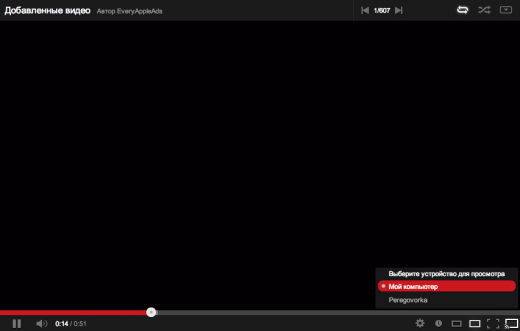
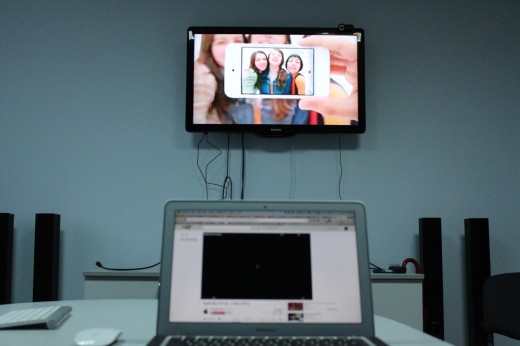
Качество трансляции
Относительно качества стрима контента на Chromecast с мобильного устройства каких-то нареканий не возникло. HD видео шло без лагов и очень плавно.
Нужен ли?
Определённо, нужен! Подключив и один раз настроив Chromecast на домашнем телевизоре, человек получает удобный способ мгновенного вывода онлайнового видео со смартфона, планшета или ноутбука на большой экран. В офисе Chromecast видится в первую очередь как отличный способ трансляции картинки с браузера на экран во время демонстраций, отчётов и прочей безусловно полезной и нужной деятельности. При цене в $35 говорить о доступности Chromecast в финансовом плане не приходится вообще.
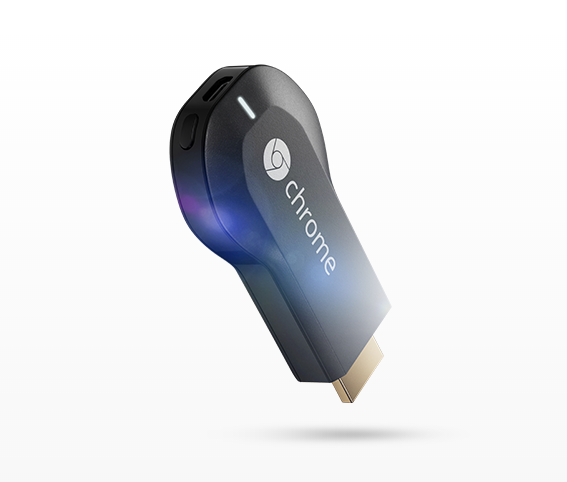




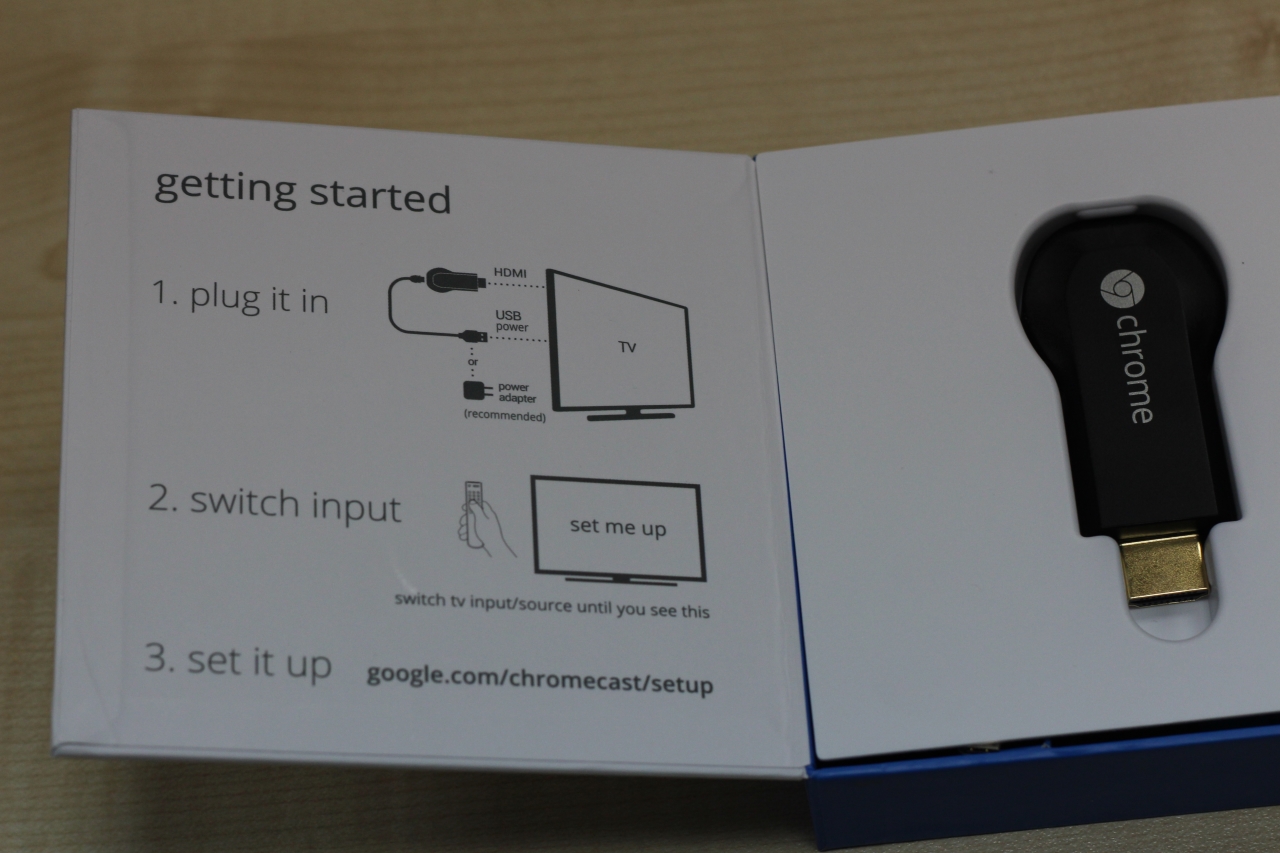

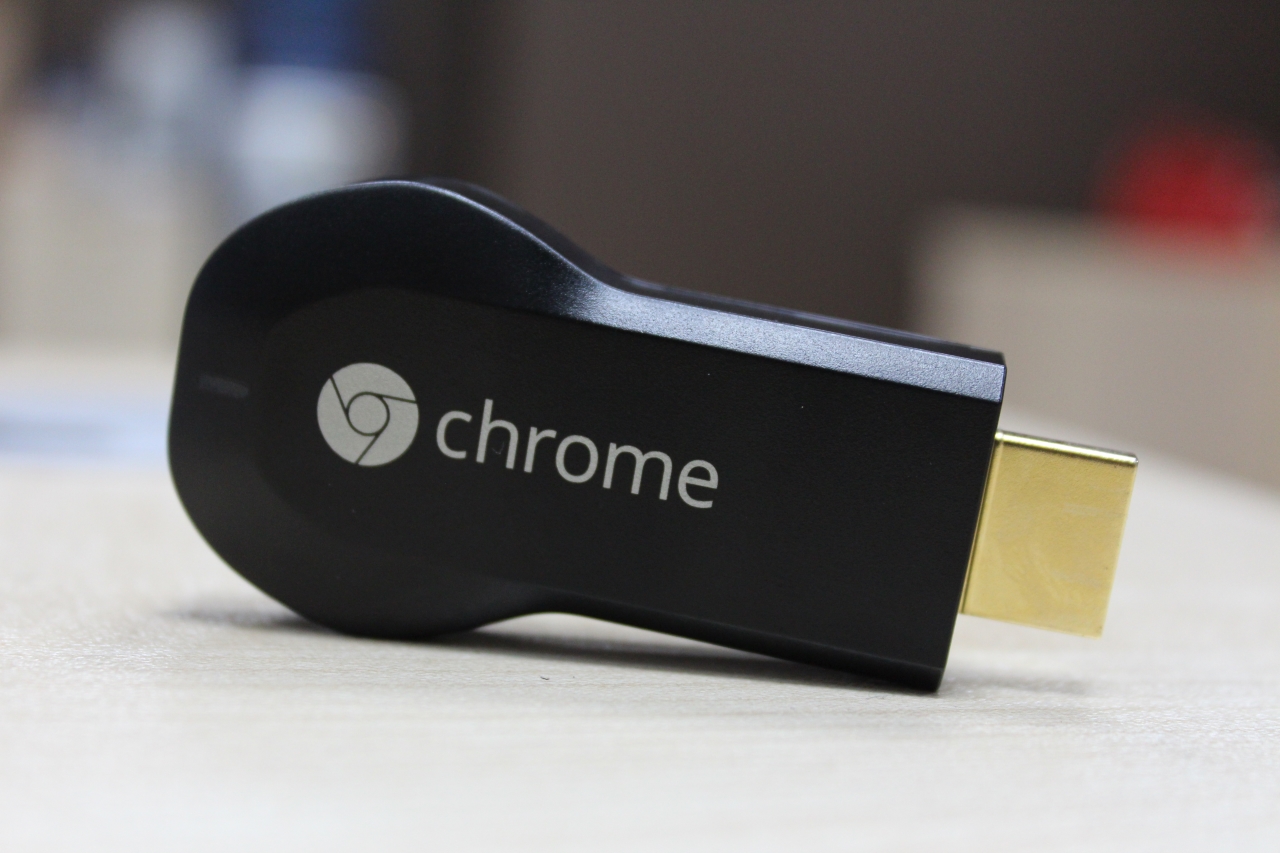


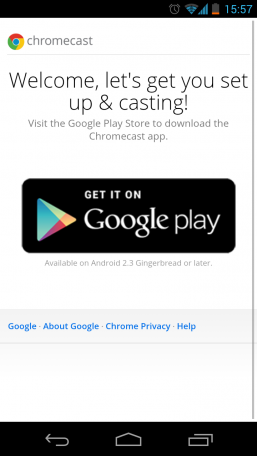

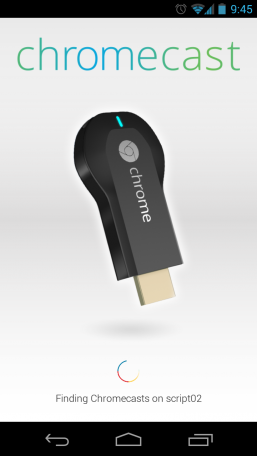
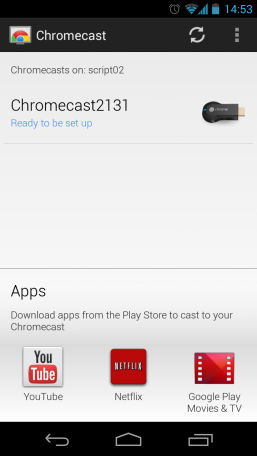
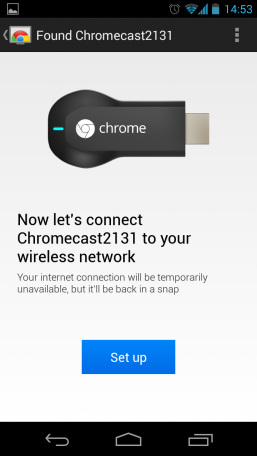
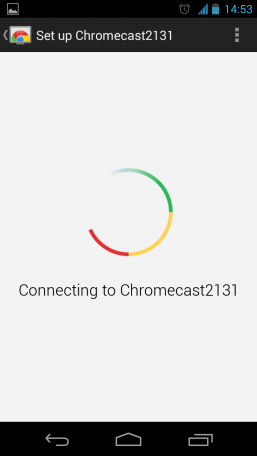
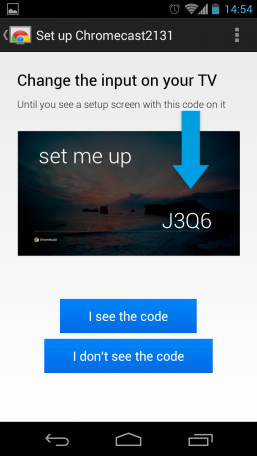
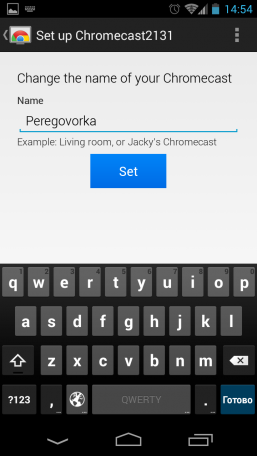

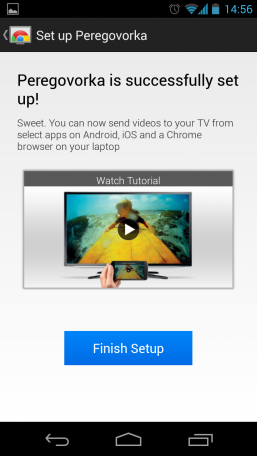
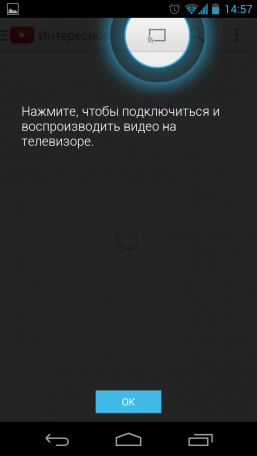
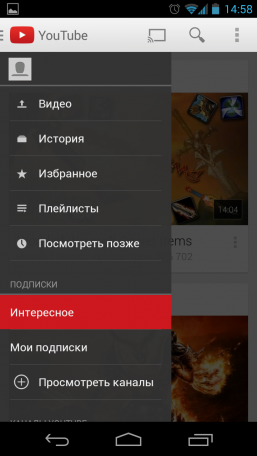
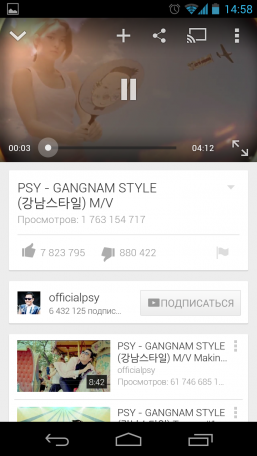
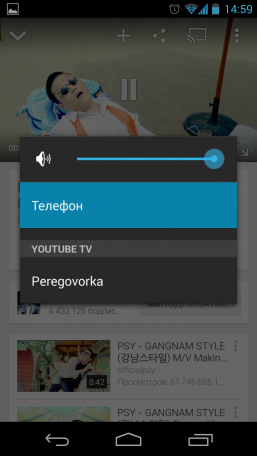















Лучшие предложения
Надо брать: новый субфлагман OnePlus 15R дешевле 39 000 рублей на AliExpress
36 отличных товаров, которые часто покупают на AliExpress
5 самых популярных внешних аккумуляторов с AliExpress
Надо брать: качественные зимние кроссовки от Golden Camel за полцены
10 мужских зимних курток со скидками до 64%
У этого шуруповёрта тысячи восторженных отзывов на маркетплейсах
Находки AliExpress: самые интересные и полезные товары 2025 года
Забираем дебетовую карту с кешбэком 7% и 5 000 баллов в «Пятёрочке»
Как работает распродажа на Ozon c точки зрения продавца и покупателя
3 вида киберугроз, которые могут серьёзно навредить бизнесу
3 главных мифа о работниках старшего поколения
Надо брать: «Имаджинариум» — культовая игра на ассоциации